Imaginile mari pot fi sparse fără scrierea de plug-inuri Datacol suplimentare, numai dacă legăturile cu ele (relative sau absolute) sunt disponibile în codul sursă al paginii încărcate.
Algoritmul pentru salvarea mai multor imagini mari este după cum urmează:
1. Încercați să ridicați xpath-ul. Pentru aceasta, facem clic pe imagine, xpath este creat:
// div [@ class = 'detail-img-thumbs-l-i active]] / im [
În acest caz, se potrivește numai primei imagini:
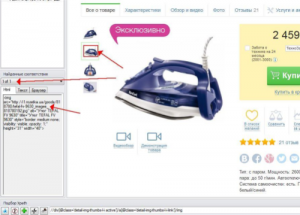
2. Apăsați butonul "Stânga stânga". Vedem că acum toate imaginile sunt evidențiate în roșu:

4. Pentru ca codul html al imaginii recepționate să fie afișat în celulă, activați opțiunea "Salvați etichete".
5. Pentru a nu parsila una, dar mai multe fotografii simultan, activați opțiunea "Câmp static".
În acest caz, imaginile vor fi salvate în 1 celulă prin ",".
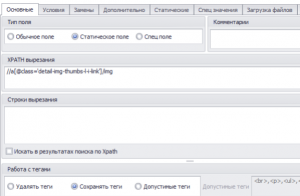
6. Pentru a schimba separatorul (și alte opțiuni), accesați fila "Static field".
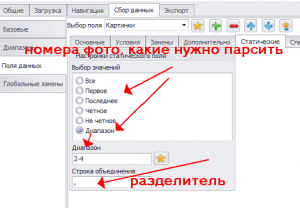
7. Pentru a salva imaginile pe disc, mergeți la fila "Descărcați fișiere", activați opțiunea "Descărcați fișiere" și testați salvarea fotografiei:
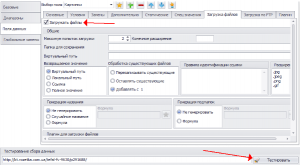
După testare, du-te la folderul „My Pictures“, vom vedea că fotografiile au fost salvate, dar este mic în dimensiuni, dar avem nevoie de o mulțime de fotografii.
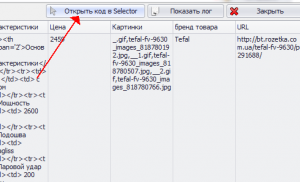
9. De asemenea, deschideți pagina în browser în mod implicit. Pentru a face acest lucru, faceți clic pe câmpul URL din fereastra cu rezultatele testelor sau introduceți manual un link către cartela de produs în browser.
10. Pe site-ul rozetka.com.ua se deschide o fotografie mare când faceți clic pe ea. Deschideți o fotografie mare și copiați link-ul la imagine (pentru acest clic pe imagine cu butonul drept al mouse-ului).
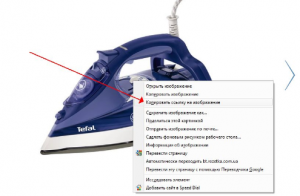
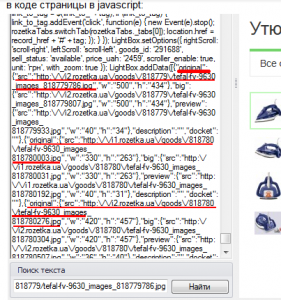
12. Alegeți Regex pentru 1 dintre imaginile necesare. Pentru a face acest lucru, selectați partea dorită a cursorului cu cursorul, faceți clic dreapta pe el și faceți clic pe "Creați Regex ca șablon". Rezultatul este Regex, care este potrivit pentru această imagine particulară:
original »: \
13. Pentru ca regex să fie potrivit pentru toate imaginile, înlocuiți referința în expresia rezultată cu una dintre șabloanele standard:
14. A fost selectat prin regex: original »: \] *?». Pentru a elimina nu întregul text, ci doar o parte din acesta, putem include în paranteze partea necesară a codului (link către imagine): original ": \] *?)"
15. Copiați regex-ul primit în configurație. Eliminați xpath-ul obținut anterior și setați primul grup pentru a obține linkul fără codul inutil (un fragment din regex, închis în paranteze).
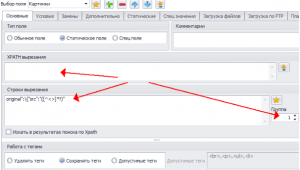
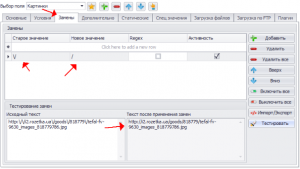
17. Testați setarea recepționată. Du-te la folderul „My Pictures“ și a vedea toate fotografiile de dimensiuni mari, iar rezultatele testului sunt afișate numele acestor fișiere:
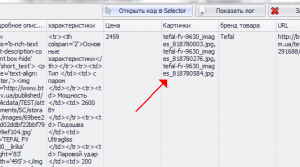
Trimiteți-le prietenilor: